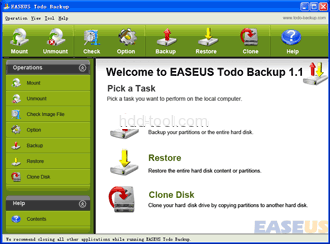コンピュータユーザーがRAIDアレイのクローンを作成する必要があるのはなぜですか、特に Windows server ユーザーはRAIDクローンを作成する必要がありますか? 一般的に、ディスクをアップグレードしたり、小さなディスクから大きなディスクにデータを移行したりするには、RAIDアレイのクローンを定期的に作成する必要があります。 典型的な例は、ハードウェアRAIDのパーティションの容量が不足した場合、より大きなハードディスクでハードウェアRAIDを再構築することをお勧めします。 次に、データを別の場所にバックアップし、ハードウェアRAIDを再構築して、データを再度復元する必要があります。 なんて時間のかかる作業でしょう。 また、このプロセスで貴重なデータが失われる可能性があります。
安全で簡単な方法でRAIDアレイを複製することは可能ですか? 答えは「はい」で、この記事では無料のRAIDクローンソフトウェアを紹介します。
RAIDの簡単な紹介
RAIDはRedundant Array of Independent Disksの略で、複数のディスクを大容量の高性能論理ディスクに編成したものです。 ディスクアレイは、複数のディスク間でデータをストライプ化し、それらに並列にアクセスして、大規模なデータアクセスでのより高いデータ転送速度と小規模なデータアクセスでのより高いI / O速度を実現します。
データの損失、容量、速度に対するさまざまなレベルの保護を提供するアプローチのさまざまな組み合わせに応じて、次のようないくつかのレベルのRAIDを利用できます。 RAID 0, RAID 1, RAID 2, RAID 3, RAID 4, RAID 5 & RAID 10(1 + 0), etc.
簡単な方法でRAIDアレイを複製する方法は?
実際、EASEUSはディスクのクローン作成にいくつかの方法を提供しています。
ディスクコピーフリーウェア–ディスクコピー、LinuxブータブルCD / DVDによるセクターごとのクローン、ハードウェアRAIDアレイをサポートしていません。
無料のパーティションマネージャー– EASEUS Partition Master、ホームユーザーは無料、ファイルごとのディスククローン作成のみ Windows アプリケーションサポートRAIDアレイ。
レイドクローン作成フリーウェア– EASEUS Todo Backup、ファイルごとのディスククローン作成、両方 Windows アプリケーションとWinPEブータブルディスクはRAIDアレイをサポートします。 RAIDクローンのほかに、すべてのファイルを含むRAIDディスクをイメージファイルにバックアップできます。
RAID アレイのクローンを作成するには、EASEUS Todo Backup を起動し、メイン ボードまたはツールバーで「クローン ディスク」を見つけます。
ソースディスクを選択します。実際、RAIDアレイは物理ハードディスクとして次の両方で検出されます。 Windows EASEUS Todo Backupをクリックし、ターゲットディスクを選択します。 この前に、大きなディスクで新しいRAIDアレイを構築することをお勧めします。 ターゲットディスクを選択するときは、このアレイを選択してください。他の操作は非常に簡単に完了できます。 ステップバイステップの説明が必要な場合は、ディスククローンガイドを参照してください
一般的に、 Windows ソフトウェアはハードウェアRAIDアレイをサポートしますが、これらのソフトウェアのブート可能なディスクはほとんどRAIDアレイをサポートしないため、ブート可能なディスクで復元またはクローンを作成する必要がある場合、これらの製品は役に立ちません。 幸い、EASEUS Todo Backupは、WinPEブータブルディスクを提供します。これにより、RAIDアレイのバックアップ/復元またはクローンを、 Windows.